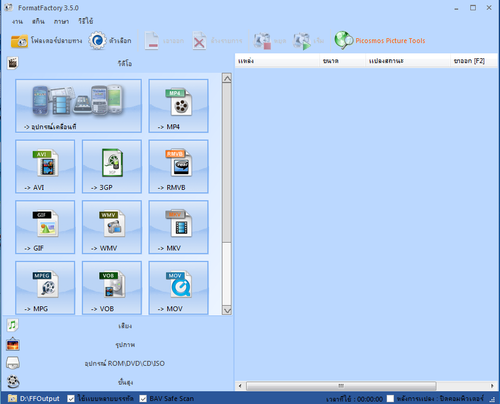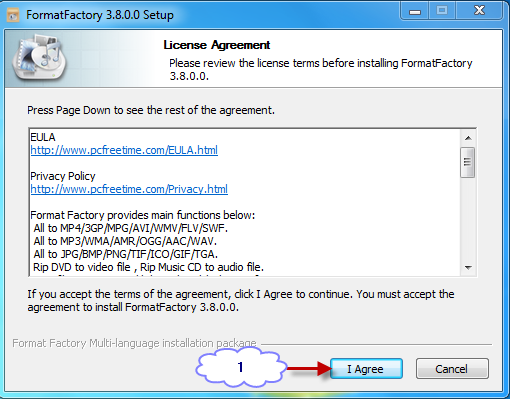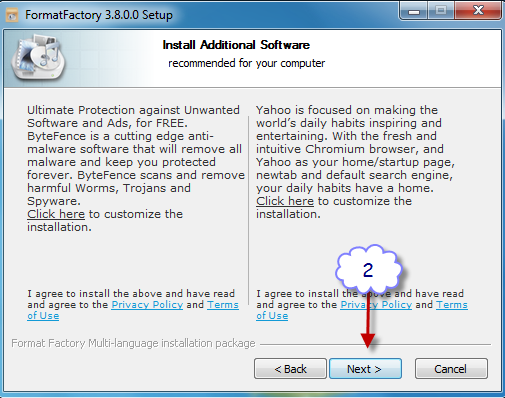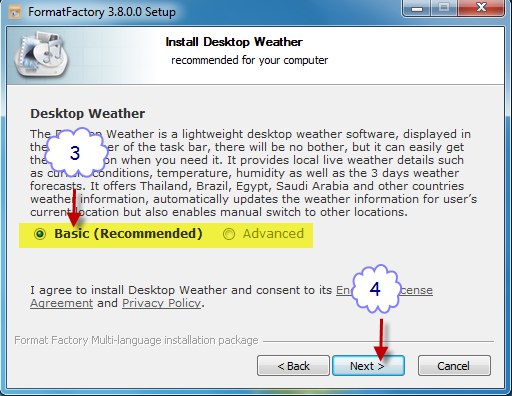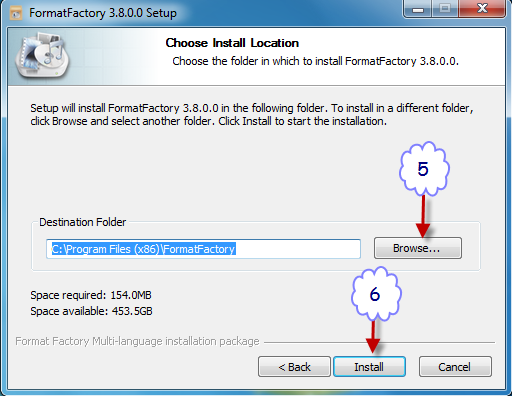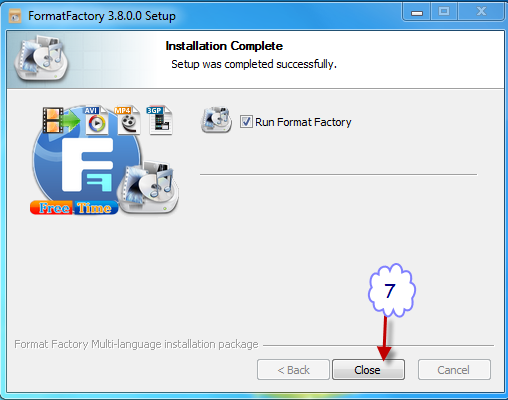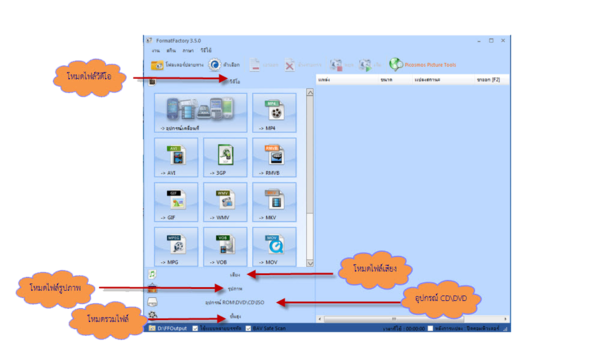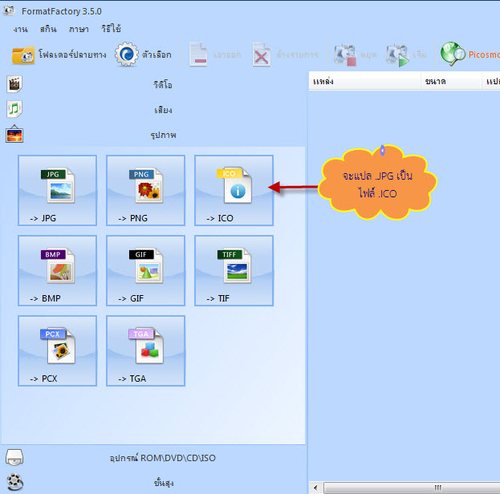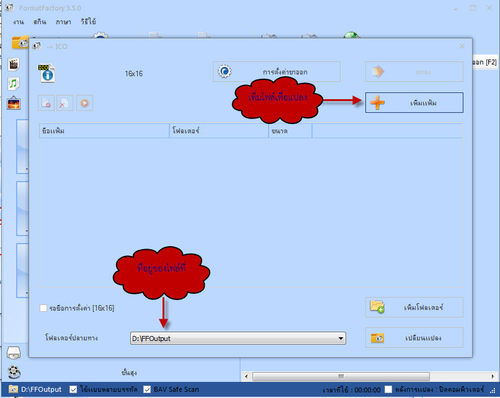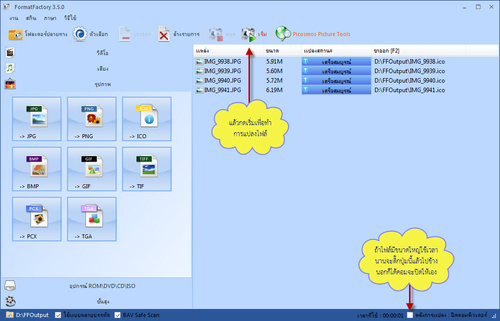Difference between revisions of "ICT-FormatFactory"
From learnnshare
Aekachai.m (Talk | contribs) |
|||
| Line 24: | Line 24: | ||
<td align = "center" width="50%" valign = "top" bgcolor="#E6E6FA"> | <td align = "center" width="50%" valign = "top" bgcolor="#E6E6FA"> | ||
<h3 valign = "top">การติดตั้งโปรแกรม FormatFactory </h3><br/>[[ File:fm18.png|400px ]]<br/><br/> | <h3 valign = "top">การติดตั้งโปรแกรม FormatFactory </h3><br/>[[ File:fm18.png|400px ]]<br/><br/> | ||
| − | <p align = " | + | <p align = "center"><font size="3" > คลิกที่ตัวโปรแกรม FormatFactory เพื่อทำการติดตั้ง</font> </p><br/>[[ File:fm12.png|600px ]] <br/><br/> |
| − | <p align = "left">1. คลิกที่ I Agree เพื่อทำการตกลงติดตั้งตัวโปรแกรม FormatFactory </p><br/> [[ File:fm13.png|600px ]]<br/><br/> | + | <p align = "left"><font size="3" >1. คลิกที่ I Agree เพื่อทำการตกลงติดตั้งตัวโปรแกรม FormatFactory </font></p><br/> [[ File:fm13.png|600px ]]<br/><br/> |
| − | <p align = "left">2. คลิกที่ NEXT เพื่อทำขั้นตอนต่อไป</p><br/>[[ File:fmx14.png|600px ]]<br/><br/> | + | <p align = "left"><font size="3" >2. คลิกที่ NEXT เพื่อทำขั้นตอนต่อไป</font></p><br/>[[ File:fmx14.png|600px ]]<br/><br/> |
| − | <p align = "left">3. คลิกทำการว่าเราจะทำการใช้โปรแกรม FormatFactory แบบไหน โดยให้เราทำการเลือกได้จากตรงนี้ได้เลย ว่าจะเป็น Basic หรือ Advaned</p> | + | <p align = "left"><font size="3" >3. คลิกทำการว่าเราจะทำการใช้โปรแกรม FormatFactory แบบไหน โดยให้เราทำการเลือกได้จากตรงนี้ได้เลย ว่าจะเป็น Basic หรือ Advaned</font></p> |
| − | <p align = "left">4. เมือทำการเลือกระดับของโปรแกรมเสร็จจะทำการคลิกที่ NEXT เพื่อทำขั้นตอนต่อไป</p><br/>[[ File:fmx15.png|600px ]]<br/><br/> | + | <p align = "left"><font size="3" >4. เมือทำการเลือกระดับของโปรแกรมเสร็จจะทำการคลิกที่ NEXT เพื่อทำขั้นตอนต่อไป</font></p><br/>[[ File:fmx15.png|600px ]]<br/><br/> |
| − | <p align = "left">5. จะเป็นที่อยู่ของตัวโปรแกรม FormatFactory ว่าติดตั้งอยู่ที่ไหนถ้าเราจะย้ายให้คลิกที่ Browse พื่อทำการหาที่อยู่ใหม่หรือไดร์ไหม่ก็ได้(แต่ส่วนมากแล้วก็ผ่านไปได้แล้วนะครับ)</p> | + | <p align = "left"><font size="3" >5. จะเป็นที่อยู่ของตัวโปรแกรม FormatFactory ว่าติดตั้งอยู่ที่ไหนถ้าเราจะย้ายให้คลิกที่ Browse พื่อทำการหาที่อยู่ใหม่หรือไดร์ไหม่ก็ได้(แต่ส่วนมากแล้วก็ผ่านไปได้แล้วนะครับ)</font></p> |
| − | <p align = "left">6. เมือทำการเลือก ทำการคลิกที่ Install เพื่อทำการลงติดตั้งตัวโปรแกรม FormatFactory</p><br/>[[ File:fm16.png|600px ]]<br/><br/> | + | <p align = "left"><font size="3" >6. เมือทำการเลือก ทำการคลิกที่ Install เพื่อทำการลงติดตั้งตัวโปรแกรม FormatFactory</font></p><br/>[[ File:fm16.png|600px ]]<br/><br/> |
| − | <p align = "left">7. ทำการคลิก Close เป็นการเสร็จการติดตั้งโปรแกรม FormatFactory</p> | + | <p align = "left"><font size="3" >7. ทำการคลิก Close เป็นการเสร็จการติดตั้งโปรแกรม FormatFactory</font></p> |
</td> | </td> | ||
| − | <td align = "center" bgcolor="# | + | <td align = "center" bgcolor="#99FFFF" width="50%" valign = "top"> |
<h3 >การใช้งานโปรแกรม FormatFactory</h3><br/> [[ File:fm03.png|600px ]]<br/> | <h3 >การใช้งานโปรแกรม FormatFactory</h3><br/> [[ File:fm03.png|600px ]]<br/> | ||
<p align = "left">1.โหมดไฟล์วิดีโอ = ทำการแปลงไฟล์วีดีโอต่างๆ เช่น to MP4/3GP/AVI/WMV/FLV/MPG/VOB/SWF/MOV</p> | <p align = "left">1.โหมดไฟล์วิดีโอ = ทำการแปลงไฟล์วีดีโอต่างๆ เช่น to MP4/3GP/AVI/WMV/FLV/MPG/VOB/SWF/MOV</p> | ||
Revision as of 06:37, 1 February 2016